La versión oficial de Windows 11 estará disponible el 5 de octubre de 2022. Podrás disfrutar del nuevo diseño de este sistema. Mientras disfrutas de las maravillosas características de Windows 11, tus archivos de datos se pierden debido a la eliminación accidental, el formateo y otros escenarios de pérdida de datos.
Lo único que quieres es conseguir un software gratuito de recuperación de archivos para recuperar todos los datos perdidos. En este post, te proporcionamos los 10 mejores programas gratuitos para recuperar archivos borrados para Windows 11.
Tras identificar las soluciones que se ajustan a nuestros criterios, puedes leer la información detallada que figura a continuación para ver si son las que buscas.
Los 10 mejores programas gratuitos para recuperar archivos borrados Windows 11
Tras identificar las soluciones que se ajustan a nuestros criterios, puedes leer la información detallada que figura a continuación para ver si son las que buscas.
- 1. EaseUS Data Recovery Wizard
- 2. Stellar Data Recovery
- 3. Ontrack EasyRecovery
- 4. Disk Drill
- 5. Wise Data Recovery
- 6. Remo Recover
- 7. R-studio
- 8. Windows File Recovery
- 9. Puran Files Recovery
- 10. Recuva
Si quieres compartir esta lista con tus amigos, haz clic en los siguientes botones de compartir y compártela en las redes sociales.
Top 1. EaseUS Data Recovery Wizard (Windows y Mac) - Descarga gratuita y hay una versión de español
El programa gratuito de recuperación de datos de EaseUS es una herramienta líder de recuperación de datos gratuita para Windows y Mac, y puedes utilizarla para recuperar datos de un disco duro, SSD, tarjeta SD y unidad flash USB con sólo unos clics. Muchas cosas hacen de EaseUS la mejor solución de software gratuito de recuperación de datos para Windows 11.
Software gratuito de recuperación de datos de EaseUS
- Recupera datos borrados de Windows 11, datos formateados u otros datos
- Recupera archivos borrados Windows 11 y Windows 10/8/7
- Recuperar fotos borradas, audio, música, vídeos y correos electrónicos de cualquier almacenamiento fácilmente
- Soporta la recuperación de datos de la Papelera de Reciclaje, disco duro, tarjeta de memoria, unidad flash, cámara digital y más
Si quieres aprender el tutorial detallado de recuperación de datos gratis de Windows 11, haz clic en este enlace para ir a la sección de tutoriales.

|
✅Pros:
|
❌Contras:
|
Puedes consultar la reseña de EaseUS Data Recovery Wizard en el sitio web de la autoridad:
EaseUS Data Recovery Wizard es un software profesional de recuperación de datos para que recuperes lo que has perdido de forma sencilla. Es una herramienta práctica y potente para que recuperes datos en diversas situaciones, como formateo, ataque de virus, eliminación accidental de archivos o caída repentina del sistema. de G2
Top 2. Stellar Data Recovery (Windows y Mac)
Stellar Data Recovery es una aplicación polivalente de recuperación de datos que puede restaurar archivos de particiones de Windows y Mac. Recupera datos de todo tipo de unidades de almacenamiento internas y externas. Además, el software puede recuperar datos de unidades de almacenamiento inaccesibles y RAW.
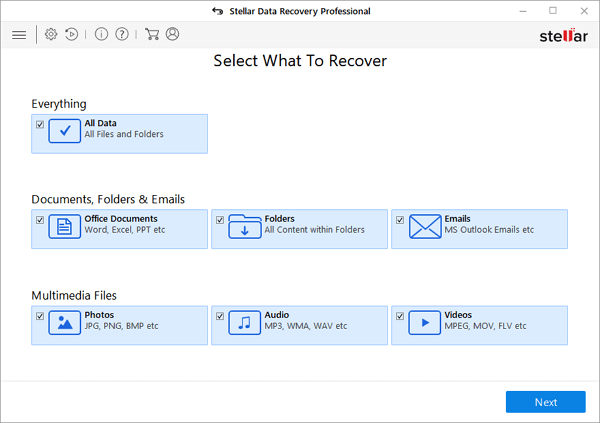
|
✅Pros:
|
❌Contras:
|
Puedes consultar la reseña de Stellar Data Recovery en el sitio web de la autoridad:
Stellar Data Recovery es una de las mejores herramientas de recuperación de datos que hemos utilizado, con búsquedas altamente personalizables, una enorme biblioteca de tipos de archivo y capacidades de escaneado profundo. de TechRadar
Top 3. Ontrack EasyRecovery (Windows y Mac)
Al principio, Ontrack sólo proporciona a los usuarios servicios de reparación manual. Más adelante, esta empresa cuenta con el software de recuperación DIY. Si tu disco duro se ha estropeado o ha sido infectado por un virus, Ontrack EasyRecovery puede recuperar tus archivos rápidamente. Te permite realizar una recuperación precisa de los datos perdidos por borrado, reformateo y otros varios escenarios de pérdida de datos.

|
✅Pros:
|
❌Contras:
|
Puedes consultar la reseña de Ontrack EasyRecovery en el sitio web de la autoridad:
¿Te preguntas cómo recuperar archivos borrados? EasyRecovery ofrece soluciones para una amplia gama de necesidades de recuperación de datos, incluida la restauración de archivos borrados por error y la extracción de datos de servidores en la nube. de TechRadar
Top 4. Disk Drill (Windows y Mac)
Disk Drill es una moderna solución gratuita de recuperación de datos que puede recuperar de forma fiable datos borrados y formateados en diferentes situaciones de pérdida de datos. Con él, puedes recuperar cualquier tipo de archivos eliminados en Windows 11, incluidos documentos de Office, mensajes y archivos multimedia, de forma rápida y sencilla.
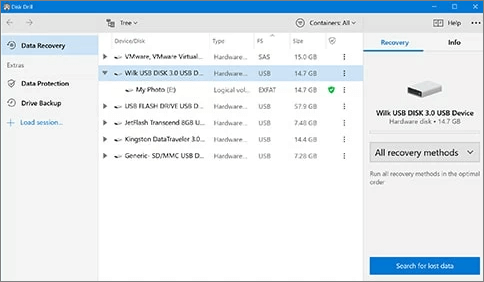
|
✅Pros:
|
❌Contras:
|
Puedes consultar la reseña de Disk Drill en el sitio web de la autoridad:
Una solución completa de recuperación de disco presentada con una interfaz de usuario clara e intuitiva. La opción PRO de Disk Drill puede parecer cara, pero la oferta 2x1 en la versión macOS y varios descuentos lo compensan. de TechRadar
¡Participa en el post! Comparte este útil y gratuito software de recuperación para Windows 11 en tus redes sociales y haz que los demás lo sepan.
Top 5. Wise Data Recovery (Windows)
Otro software gratuito de recuperación de datos en Windows 11 es Wise Data Recovery. Consigue simplificar la recuperación de datos de Windows 11 hasta el punto de que cualquiera puede utilizarlo para recuperar archivos borrados o perdidos con confianza, por lo que merece un quinto puesto en esta lista.
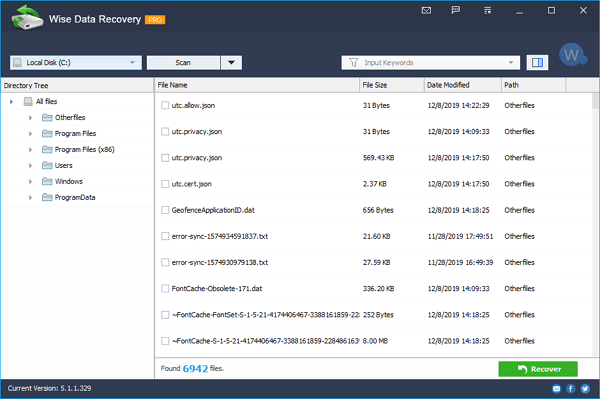
|
✅Pros:
|
❌Contras:
|
Puedes consultar la reseña de Wise Data Recovery en el sitio web de la autoridad:
Wise Data Recovery es un programa de recuperación de datos rápido y elegante, pero antes de que te hagas ilusiones debes saber que un gran porcentaje de los archivos borrados que detecta no se pueden restaurar. Aun así, si estás en el tipo de situación desesperada en la que necesitas este programa, sin duda merece la pena probarlo. de CNET
Top 6. Remo Recover (Windows/Mac)
Remo File Recovery es una de las herramientas más rápidas para recuperar archivos borrados o perdidos accidentalmente de la Papelera de Reciclaje. La herramienta también te ayuda a recuperar datos de varios dispositivos de almacenamiento como discos duros, unidades SSD, unidades USB, tarjetas SD, etc. Te proporciona una versión demo para escanear y previsualizar archivos.
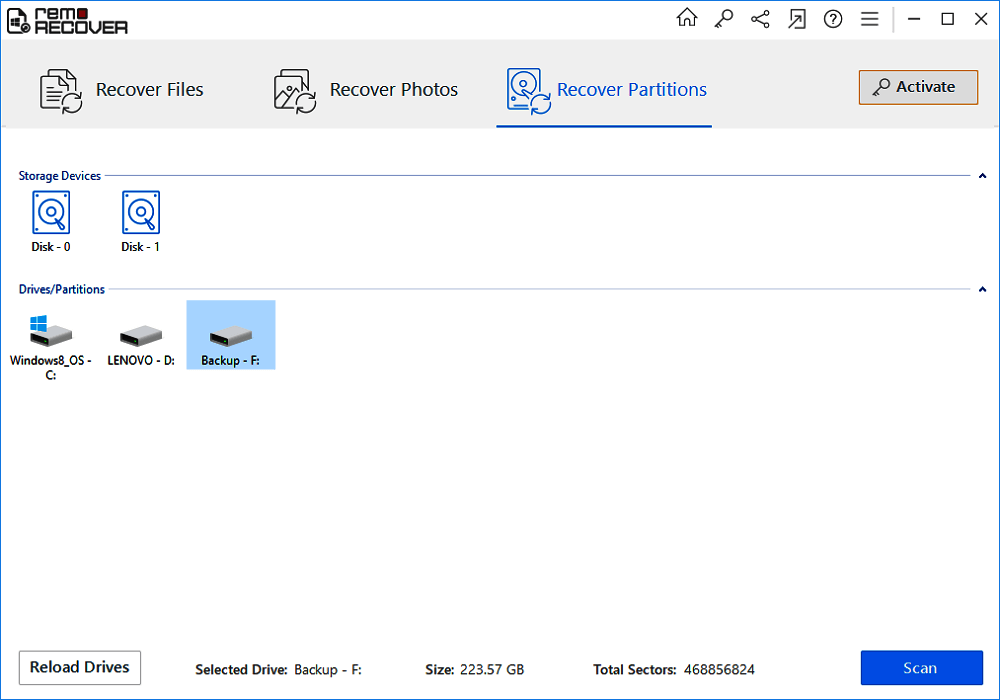
|
✅Pros:
|
❌Contras:
|
Puedes consultar la reseña de Remo Recover en el sitio web de la autoridad:
Remo Software te ofrece varias herramientas de software en plataformas Windows y Mac con las que puedes recuperar datos, reparar archivos dañados, borrar datos de forma segura, gestionar y optimizar datos en varios dispositivos de almacenamiento como discos duros, unidades USB externas. de TrustPilot
Top 7. R-studio (Windows/Mac/Linux)
R-Studio es una solución verdaderamente profesional, pero no debes descartarla sólo porque no hayas oído hablar de ella. Busca múltiples tipos de archivos, no sólo documentos, sino también vídeos, audios, correos electrónicos, etc. Este software de recuperación de datos restaura datos de HDD, SSD, discos duros externos, unidades flash USB, tarjetas de memoria y cualquier otro dispositivo de almacenamiento.
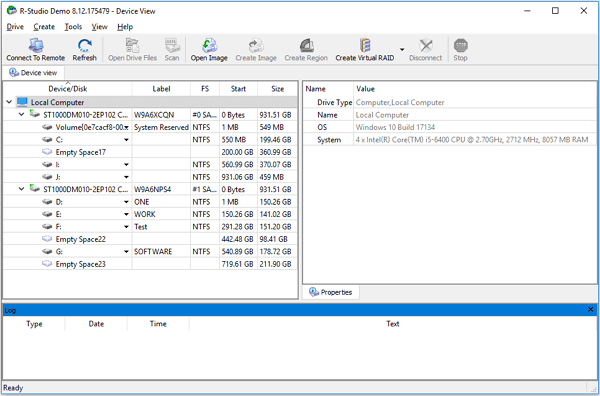
|
✅Pros:
|
❌Contras:
|
Puedes consultar una reseña de R-Studio en el sitio web de la autoridad:
Una utilidad de recuperación impresionantemente completa, con opciones para recuperar datos perdidos, gestionar discos y particiones y crear RAID virtuales. Aunque puede que haya demasiado aquí para el principiante, la riqueza de opciones no puede pasarse por alto. de TechRadar
Top 8. Windows File Recovery (Windows)
Microsoft te proporciona el software de recuperación de datos, que se llama Windows File Recovery. Está disponible para Windows 10 2004 y versiones superiores. Con este software gratuito de recuperación de datos, puedes recuperar fotos, documentos, vídeos y mucho más borrados de un disco duro, SSD, tarjeta SD y unidad flash USB.
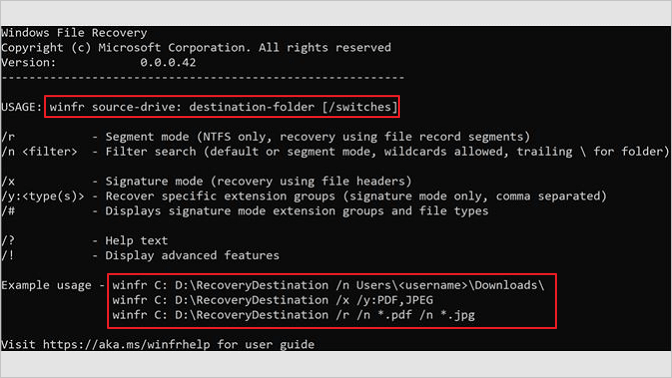
|
✅Pros:
|
❌Contras:
|
Puedes consultar un comentario sobre Windows File Recovery en Reddit:
Windows File Recovery: Ahora Microsoft ofrece una herramienta para recuperar elementos eliminados
byu/raj_kinginsysadmin
Top 9. Puran File Recovery (Windows)
No es necesario que Puran File Recovery sea tu primera opción, dada su anticuada interfaz de usuario y su limitada compatibilidad con el sistema de archivos. La razón por la que se incluye es que Puran File Recovery puede recuperar fotos, vídeos y audio borrados tanto de discos duros de ordenador como de dispositivos de almacenamiento portátiles.
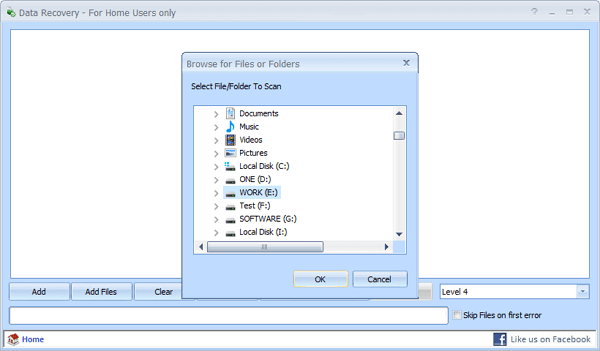
|
✅Pros:
|
❌Contras:
|
Puedes consultar una reseña de Puran File Recovery en el sitio web de la autoridad:
Puran File Recovery es un programa gratuito de recuperación de archivos. Si necesitas restaurar archivos perdidos o eliminados, Puran File Recovery es una gran solución, ya que los análisis de disco son rápidos y el programa es fácil de aprender. de Lifewire
Top 10. Recuva
Recuva es muy utilizado por mucha gente, pero lo ponemos en último lugar porque está anticuado. Este software de recuperación de datos no se ha actualizado desde 2016. Ya no se desarrolla activamente. Puede que no sea compatible con Windows 11. Pero aún puedes probarlo porque es totalmente gratuito.
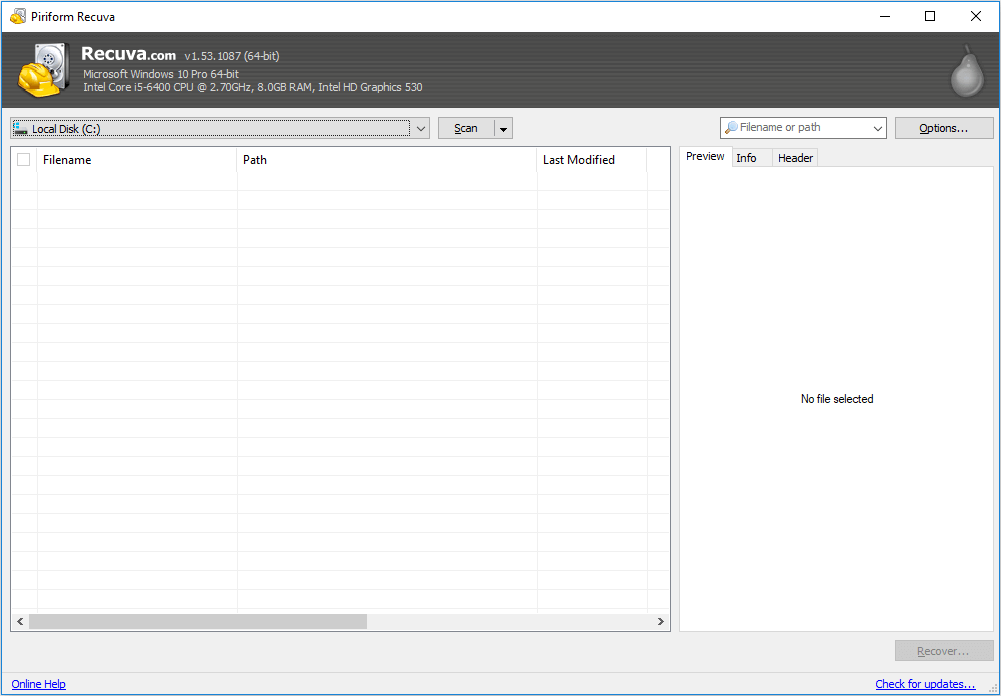
|
✅Pros:
|
❌Contras:
|
Puedes consultar una reseña de Recuva en el sitio web de la autoridad:
Recuva tiene un precio atractivo y es fácil de usar, aunque no puede profundizar tanto como los programas de recuperación de datos más caros. de PCMag
Se enumeran todos los programas de recuperación de datos recomendados para Windows 11. Ya puedes compartirlos todos en las redes sociales.
Cómo recuperar datos perdidos de Windows 11 gratis [Guía de uso]
Puedes recuperar 2 GB de datos gratis con la versión gratuita de EaseUS Data Recovery Wizard. Si quieres restaurar más datos, actualiza a la versión de pago, EaseUS Data Recovery Wizard Pro. A continuación, sigue los pasos que se indican a continuación para recuperar datos perdidos en Windows 11.
Paso 1. Seleccionar la ubicación a escanear
Instale y ejecute EaseUS Data Recovery Wizard en su PC. Seleccione la ubicación de almacenamiento (sea un disco local o un dispositivo externo) donde perdió sus archivos y haga clic en el botón "Buscar datos perdidos".

Paso 2. Escanear para buscar archivos perdidos
Primero este software de recuperación de datos va a hacer un escaneo rápido sobre la ubicación seleccionada para buscar los archivos eliminados, una vez finalizado se iniciará otro análisis profundo para encontrar más archivos perdidos que han perdido sus rutas o nombres. El tiempo que tardará depende de la capacidad de almacenamiento. Espere con paciencia hasta que termine.

Paso 3. Previsualizar y recuperar archivos encontrados
Después de terminar todo el proceso del escaneo, puede buscar lo que desee por varias maneras que se detallan en la siguiente captura. Además, permite obtener una vista previa de todos archivos recuperables, luego seleccione aquellos archivos que desea y haga clic en el botón "Recuperar" para recuperarlos de una vez. Aquí debe guardar todos los archivos recuperados en otra ubicación en lugar de la original para evitar la sobreescritura de datos.

- Nota:
- Filtro: una forma rápida para buscar archivos deseados por diferentes tipos.
- Búsqueda personalizada: buscar directamente el nombre o el tipo del archivo.
- Archivos RAW: donde están los archivos que pierden nombres o rutas.
- Partición Perdida: buscar archivos formateados.
Si sigues teniendo problemas con la recuperación de datos de Windows 11, mira este vídeo para obtener ayuda.
- 00:00 - Archivos perdidos de Windows 11
- 01:13 - Recuperar archivos con la papelera de reciclaje
- 01:59 - Restaurar Archivos con el Historial de Archivos
- 03:39 - Ejecuta el Asistente de Recuperación de Datos de EaseUS
¿Por qué elegimos estas herramientas de recuperar archivos borrados Windows 11 gratis?
¿Por qué elegimos estas soluciones gratuitas de recuperación de datos? Para seleccionar las que han entrado en la lista de las mejores, hemos tenido en cuenta los siguientes criterios:
✨Características: Ponemos esto en primer lugar porque las características de una herramienta de recuperación de datos la definen y a menudo la diferencian de los productos de la competencia. Es importante conocer las aplicaciones de software de recuperación de datos simplemente comparando sus características y especificaciones técnicas. Por ejemplo, puedes descubrir que una aplicación no funciona en tu sistema operativo o que no es compatible con todos los sistemas de archivos de uso común.
🛒Precio: Estamos buscando una herramienta gratuita de recuperación de datos que pueda hacer la recuperación de datos fácil y rápida en Windows 11. Pero algunas herramientas tienen limitaciones en cuanto a la cantidad de datos.
🔑Versatilidad: Uno de nuestros objetivos es evaluar todas las soluciones gratuitas de recuperación de datos de Windows 11 más populares para determinar si la versatilidad es un buen indicador de calidad.
💗Popularidad: La popularidad de una herramienta de recuperación de datos suele ser un indicador de su utilidad. Uno de nuestros objetivos es identificar las herramientas de recuperación más populares para ver si su popularidad está justificada.
Comparación de programas gratuitos de recuperación de datos para Windows 11
Tras evaluar docenas de programas de recuperar archivos borrados, podemos reducirlos a sólo 10, a los que someteremos a una serie de pruebas reales. Para tener una visión general, hemos reunido las 5 mejores herramientas aquí en la tabla comparativa. Únete a nosotros y echa un vistazo rápido a estos factores.
| Comparación | EaseUS | Stellar | Ontrack | Disk Drill | Wise |
|---|---|---|---|---|---|
| Versión gratuita | 2GB | 1GB | 1GB | 500MB | Sin límites |
| Precio de la versión Pro | $69.95 | $89.99 | $79 | $89 | $44.96 |
| Características | Mejor en general | Elección fiable | Muy bien valorado | Marca reputada | Sabia elección |
| Plataformas | Windows/Mac | Windows/Mac | Windows/Mac | Windows/Mac | Sólo Windows |
| Fácil de usar | Sí | Sí | Sí | Sí | Sí |
Conclusión
Ya conoces los 10 mejores programas gratuitos para recuperar archivos borrados para Windows 11; es fácil seleccionar el software de recuperación de datos de EaseUS como ganador absoluto. Esta herramienta fácil de usar resuelve incluso los escenarios de recuperación de datos más desafiantes con simples clics.
¿Ha sido útil esta página?
Artículos Relacionados
-
[9 Soluciones] Qué hacer cuando Excel no responde, se bloquea o se traba mucho
![author icon]() Pedro/2025/09/23
Pedro/2025/09/23 -
¿Cómo recuperar archivos de disco duro externo sin formato?
![author icon]() Luna/2025/09/23
Luna/2025/09/23 -
Cómo recuperar datos y cuenta perdidos de Genshin Impact en 2025
![author icon]() Pedro/2025/09/23
Pedro/2025/09/23 -
Qué significa ERR_FILE_NOT_FOUND y cómo solucionarlo
![author icon]() Pedro/2025/09/23
Pedro/2025/09/23
